Hogyan kell engedélyezni az új GMAIL Facelift ma

1. lépés
Jelentkezzen be a Gmailbe. A Gmail ablakának jobb felső sarkában, Kattints az opciók menü (csavarkulcs) és Kattints E-mail beállítások.
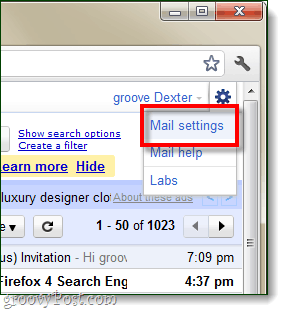
2. lépés
A beállítások lapon, választ Témák. Most menj le és Kattints az előnézeti témák egyikét. Hívták őket:
- Előnézet (sűrű) - más néven sűrített
- Előnézet
Tipp: A sűrűbb a kis képernyők esetén.
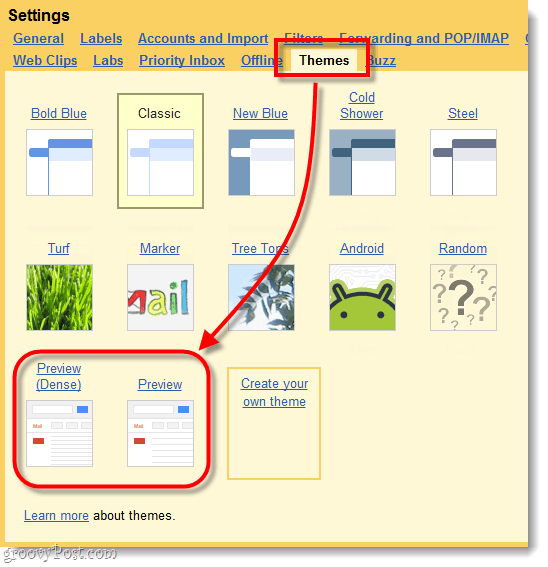
Kész!
Amint te Kattints bármelyik témát azonnal alkalmazni kell. Ne feledje, hogy ez csak egy előnézet, tehát lehet még néhány változás, mielőtt a téma új alapértelmezetté válna.
Így néz ki a beérkező levelek mappája, alább pedig a kinyitott e-mailek „üzenet nézete” fog kinézni.
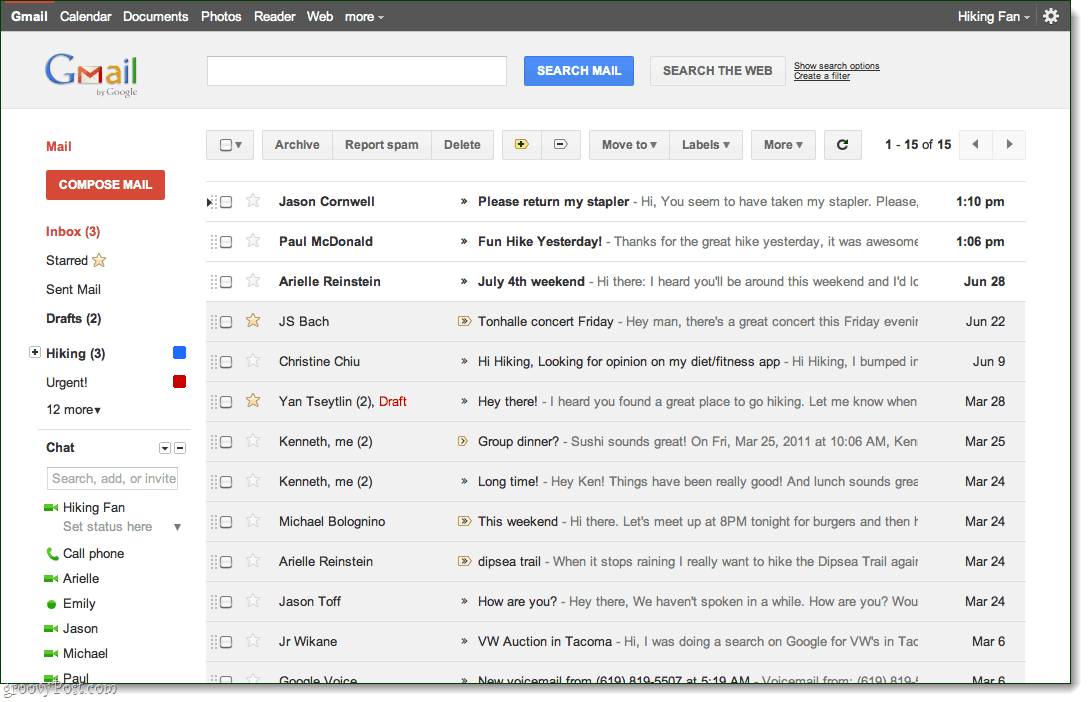
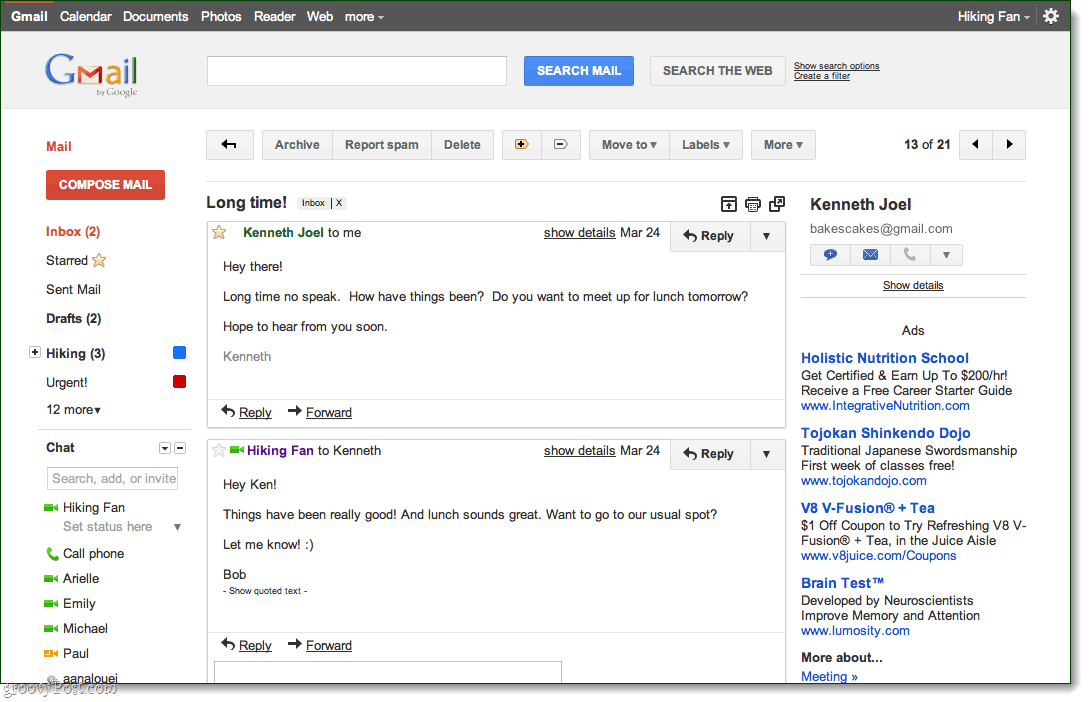
Hát ... csak én vagyok, vagy az új felhasználói felület pontosan úgy néz ki, mint a Goole +?







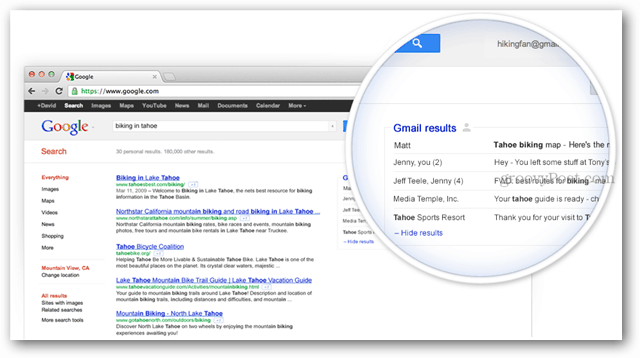

![A Google Maps kap egy facelift-et [groovyNews]](/images/geek-stuff/google-maps-gets-a-facelift-groovynews.png)
Szólj hozzá